Tmavý režim
Pokud váš jediný problém spočívá v tom, že vám v šeru nebo ve večerních hodinách připadají prvky na displeji vašeho iPhonu příliš jasné a světlé, je ideálním řešením Tmavý režim. Ten můžete operativně přepínat v Ovládacím centru, a pokud zamíříte do Nastavení -> Zobrazení a jas, můžete aktivovat jeho automatické přepínání, případně aktivovat vlastní rozvrh. Když už budete v této sekci, zvažte také aktivaci funkce Night Shift.
Změna velikosti textu
Někdy se může zdát, že je text na displeji našeho iPhonu příliš malý, a špatně se čte. V takovém případě máte dvě možnosti – po aktivaci Ovládacího centra můžete klepnout na ikonku Aa a upravit velikost textu buďto pro danou aplikaci, nebo celosystémově. V Nastavení -> Zobrazení a jas -> Nastavení displeje můžete nastavit také rozměrnější zobrazení prvků na displeji vašeho iPhonu.
Vyladění kontrastu
Dalším způsobem, jak obrazovce ulehčit vašim očím, je vyladění barevného kontrastu. Chcete-li si prohlédnout různé možnosti, přejděte do nabídky Nastavení -> Zpřístupnění -> Displej a velikost textu. Zde můžete nastavit vyšší kontrast, snížit průhlednost, ale třeba také aktivovat tučný text.
Použití barevných filtrů
Klepnutím na možnost Filtry barev získáte další způsoby rozlišování různých barev, které mohou pomoci osobám s určitými typy barvosleposti. V Nastavení -> Zpřístupnění -> Displej a velikost textu klepněte na Filtry barev a poté vyberte filtr pro konkrétní barvy, které špatně vidíte. Můžete také zvýšit nebo snížit intenzitu filtru.
Nástroj pro zvětšení
Nemůžete přečíst drobné písmo na obrazovce? Vaše zařízení nabízí vestavěný nástroj pro zvětšení nazvaný Zvětšení. Umožní vám přiblížit se k obrazovce a lépe si prohlédnout text a obrázky. Chcete-li funkci zapnout, přejděte do nabídky Nastavení –> Zpřístupnění –> Zvětšení. Klepněte na Oblast zvětšení, nastavte požadovanou oblast a poté aktivujte položku Zvětšení zcela nahoře.
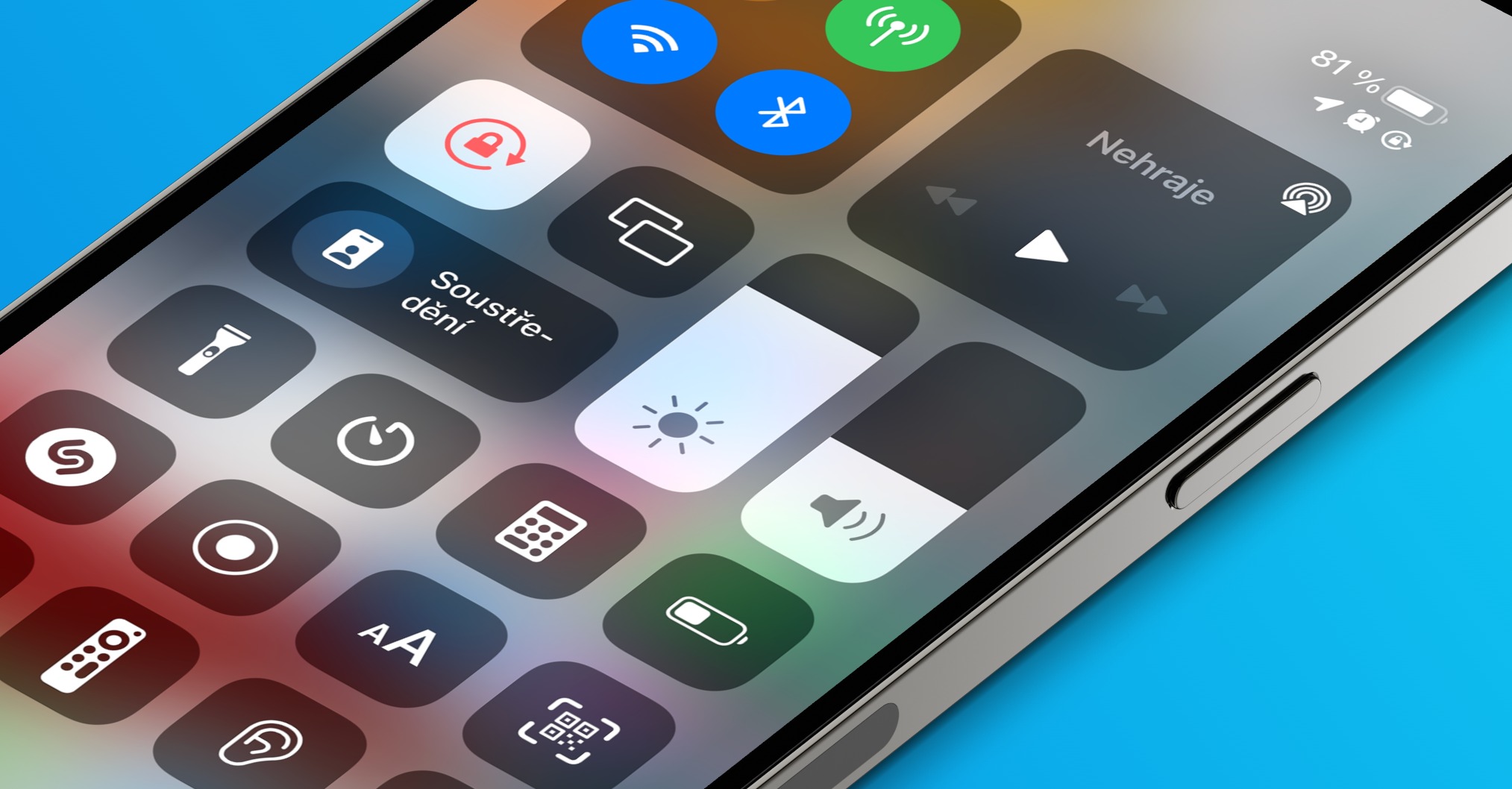
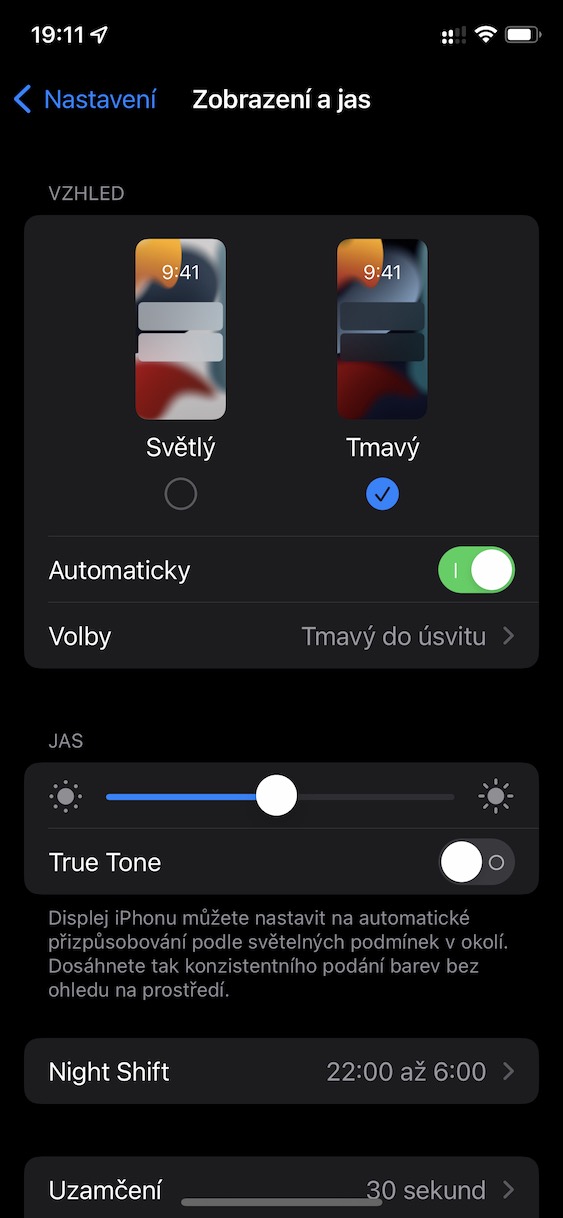

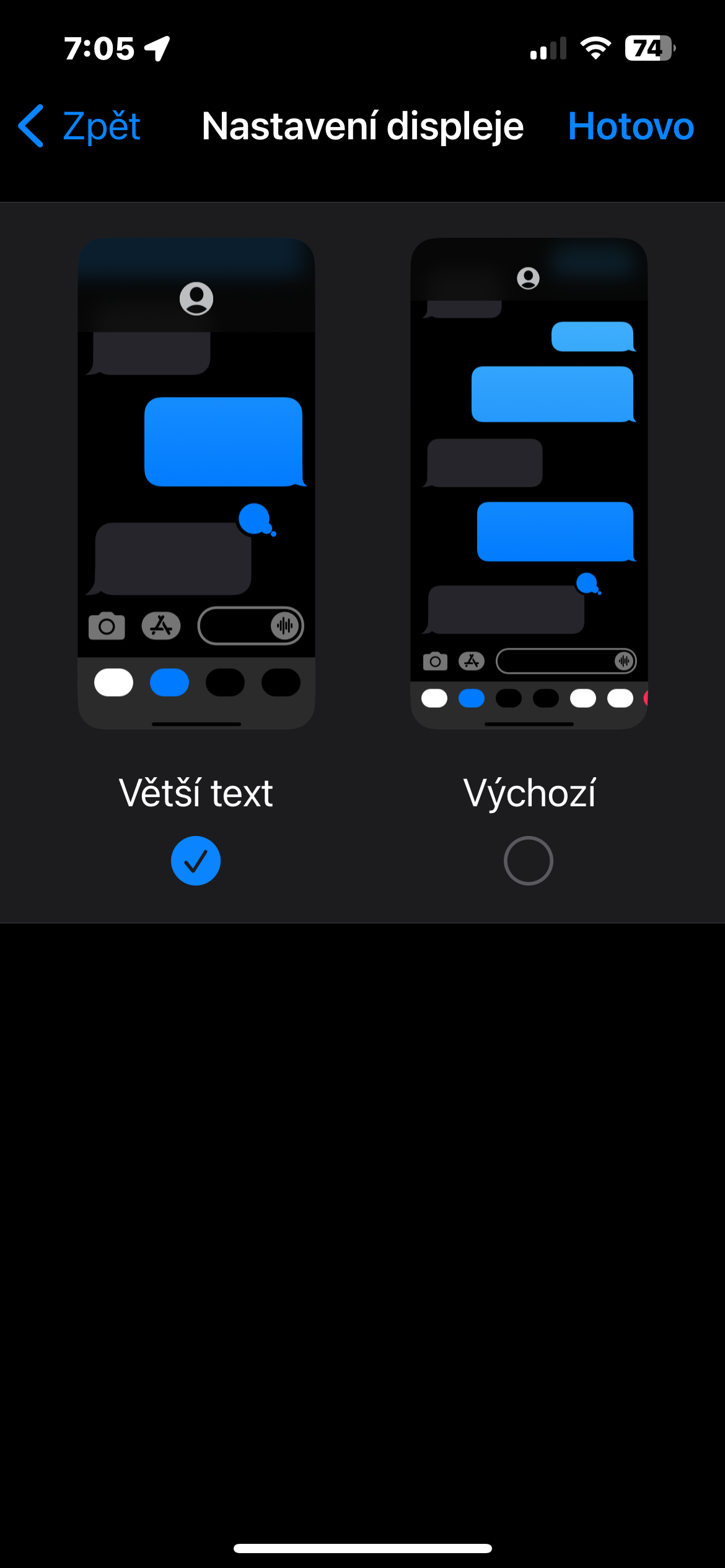
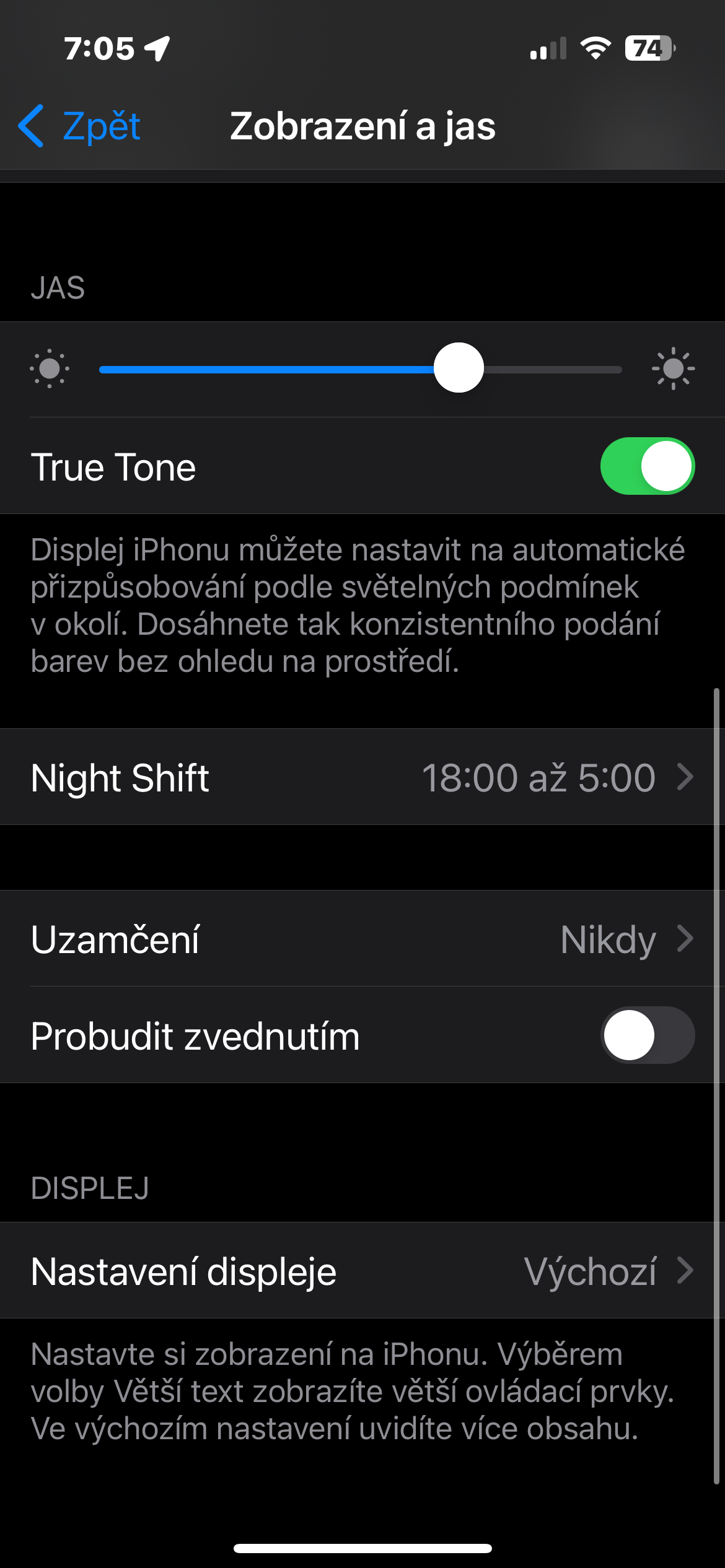
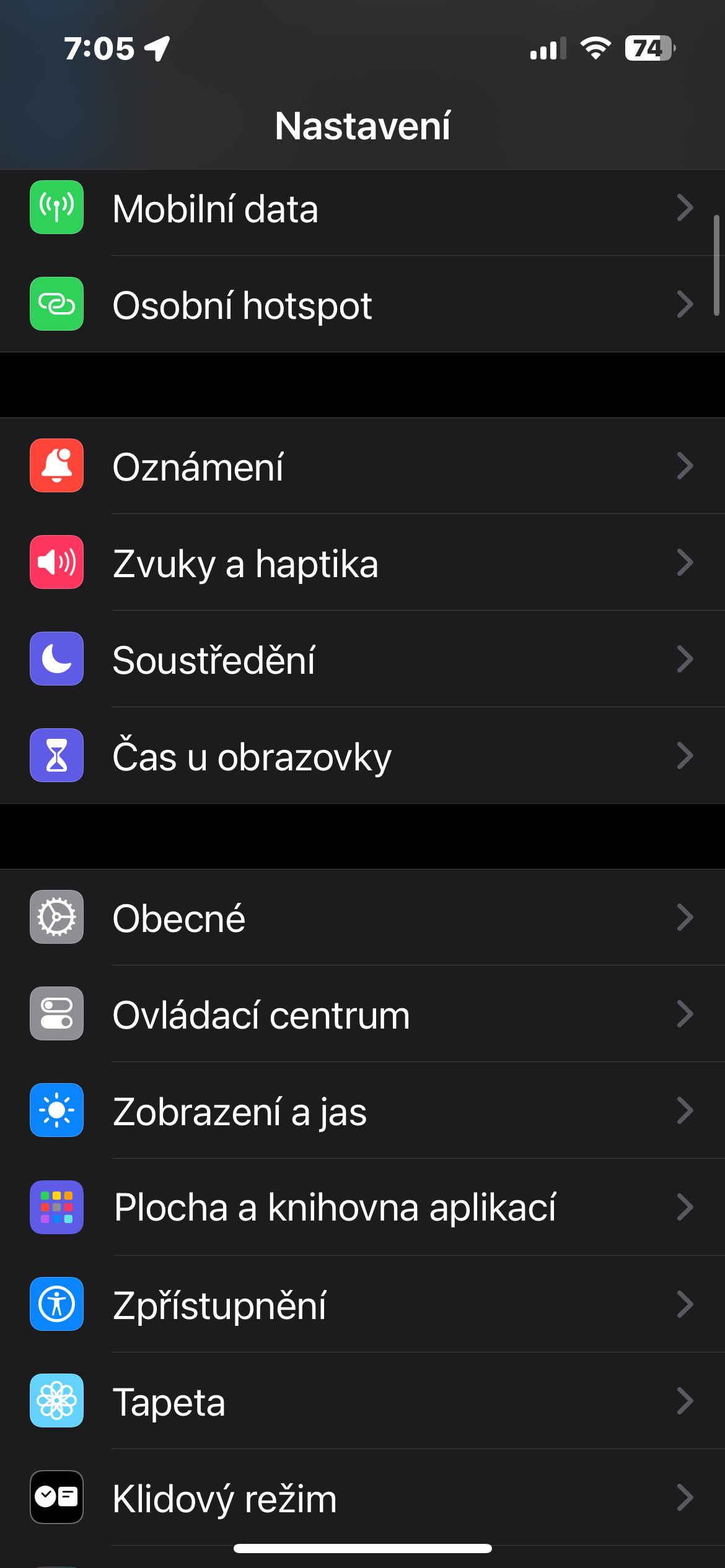
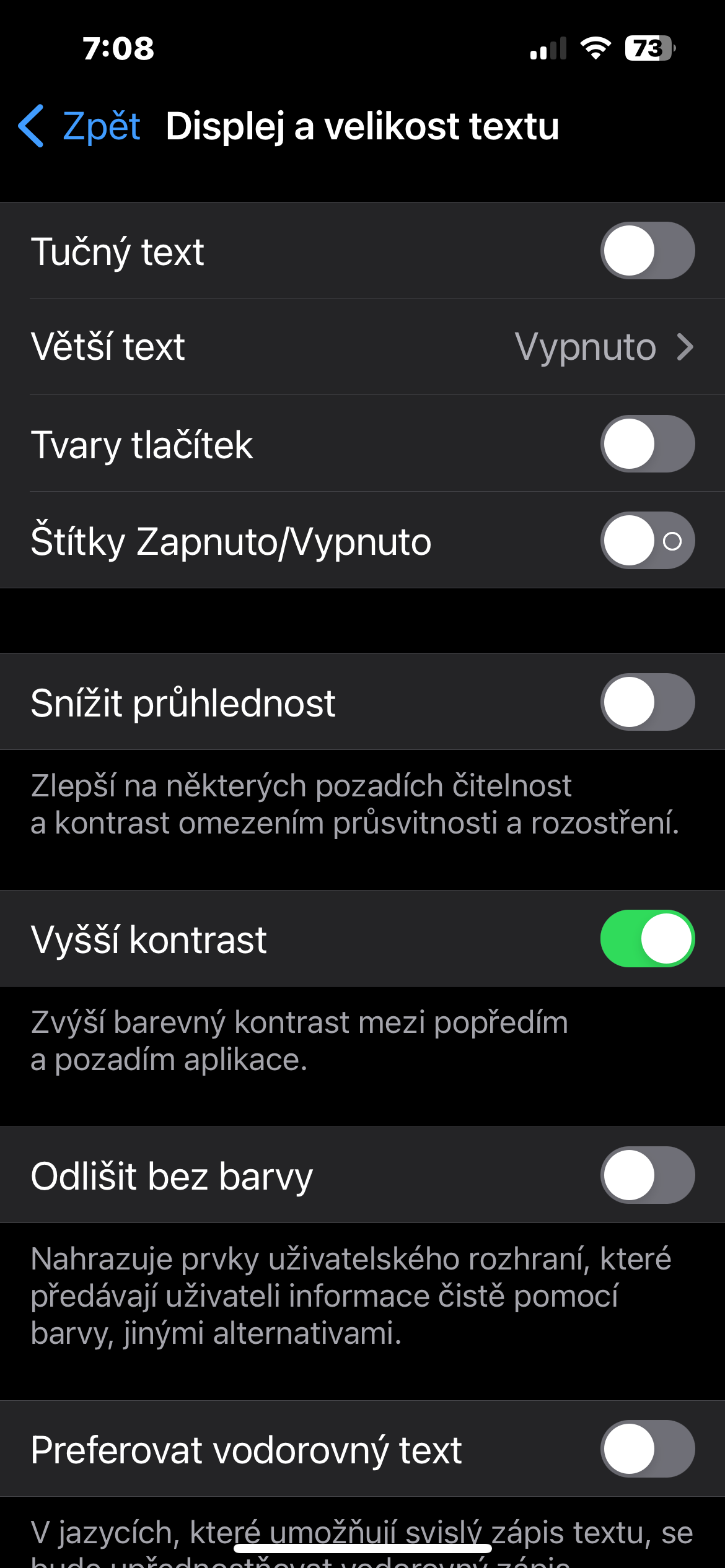
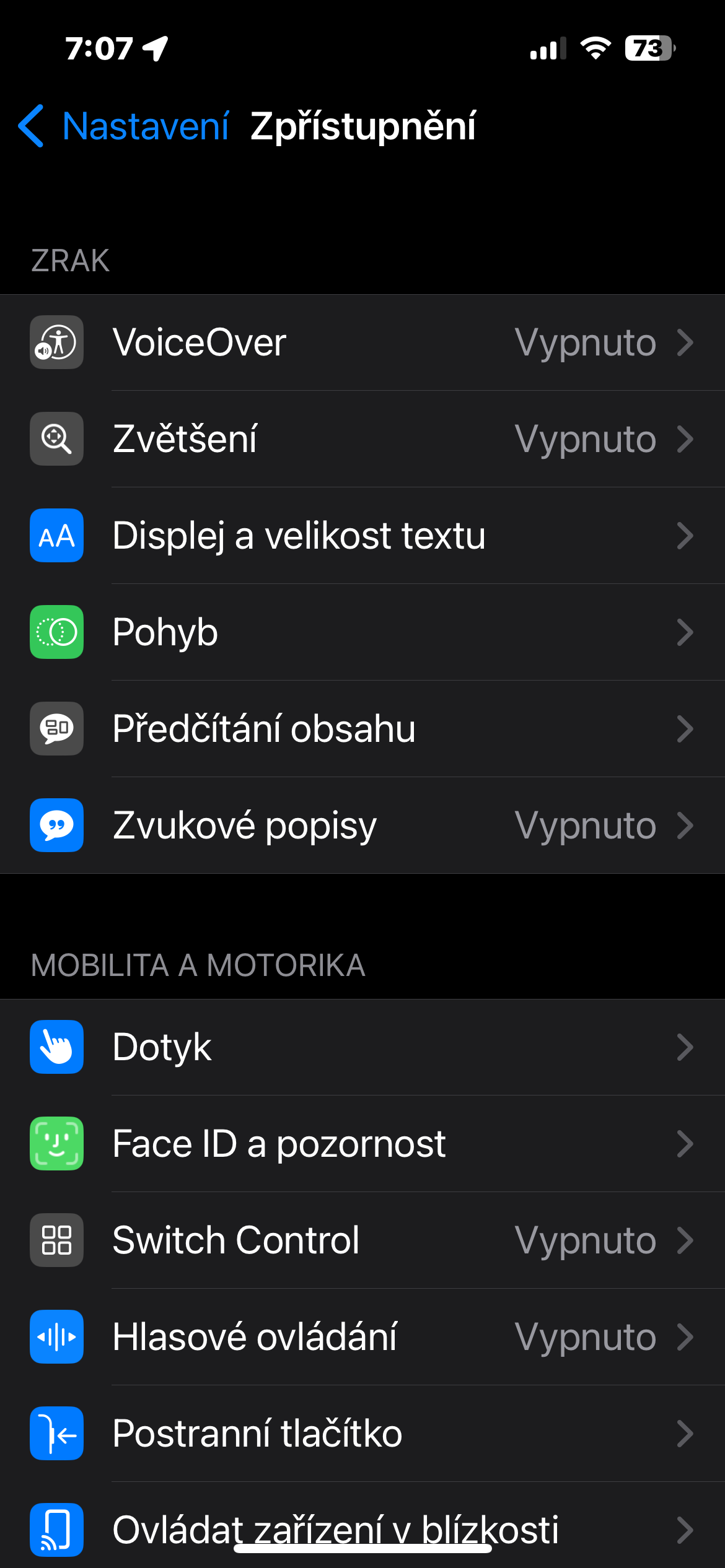
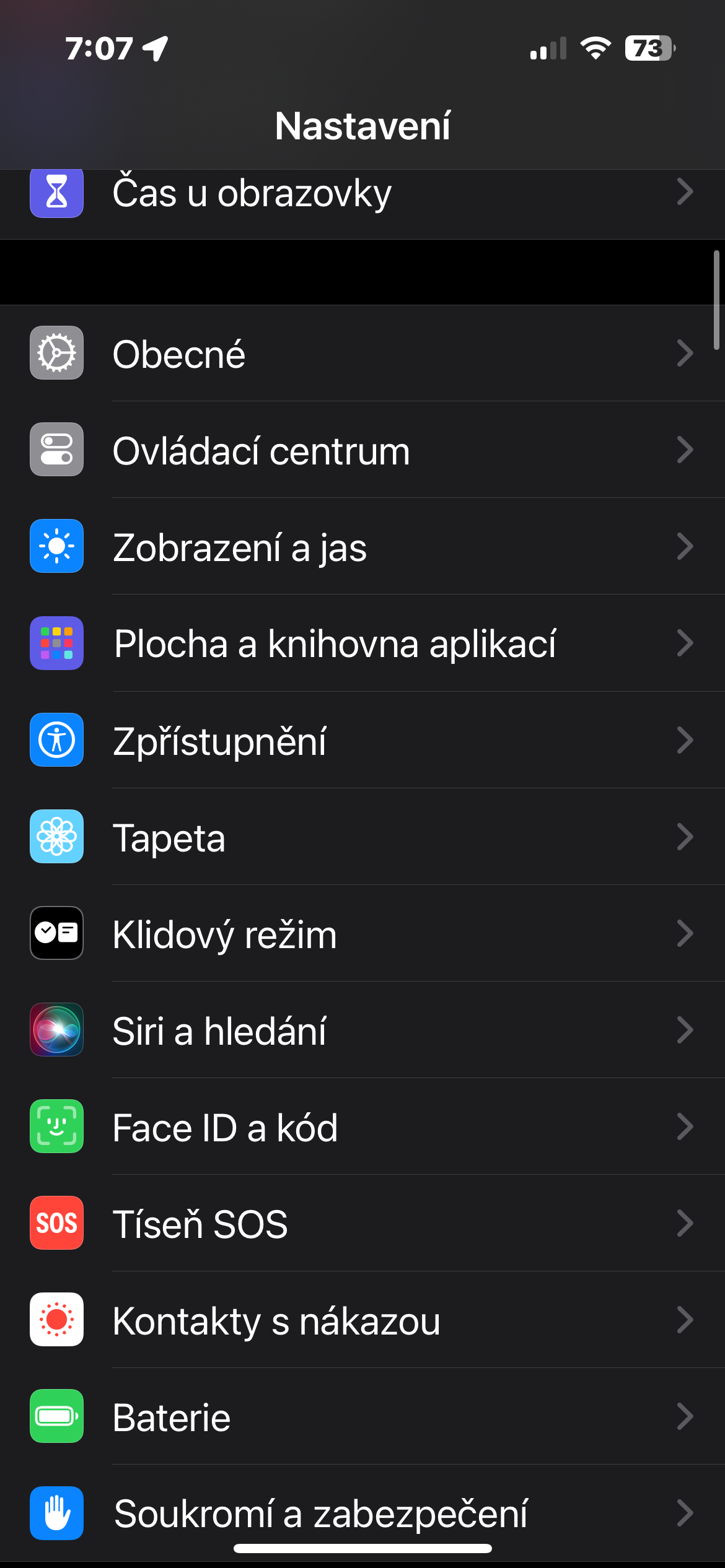
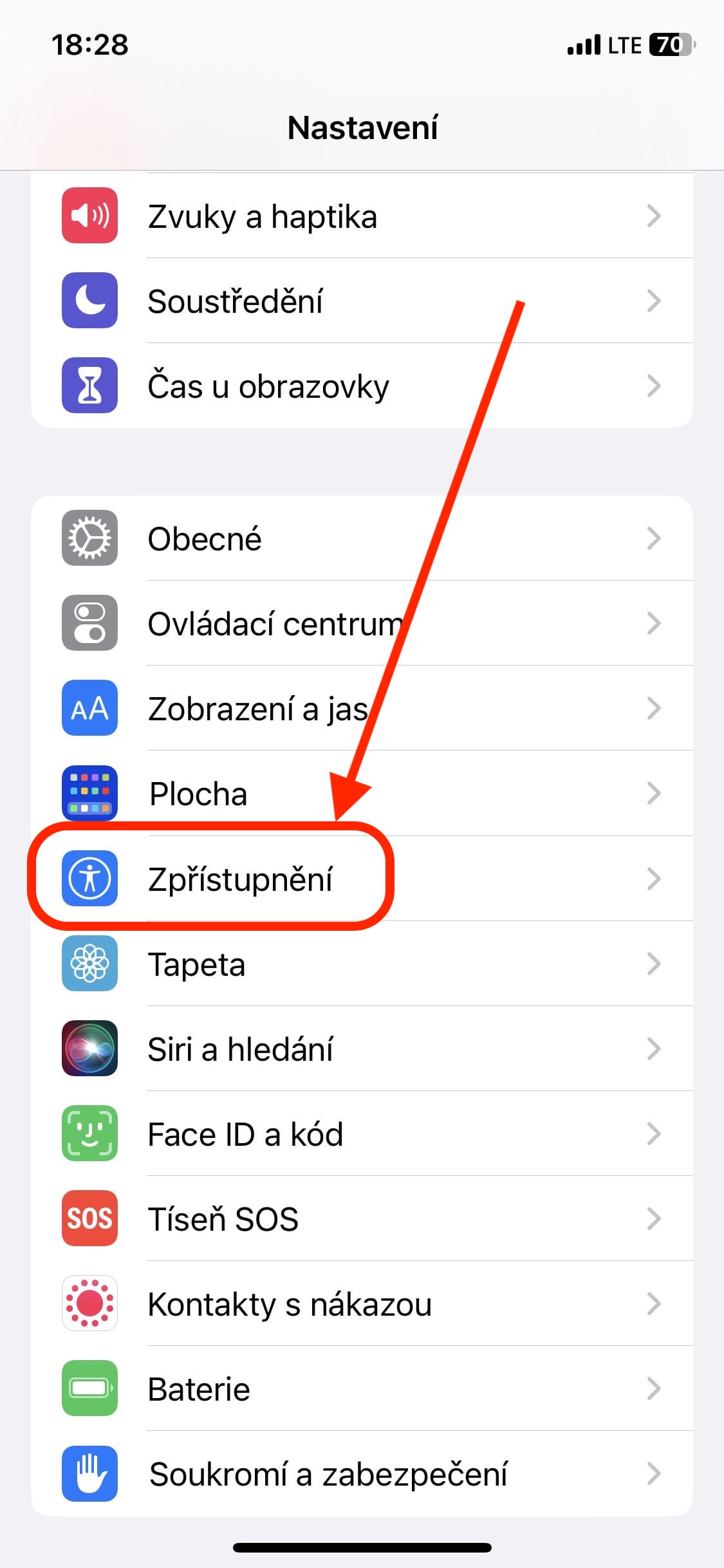
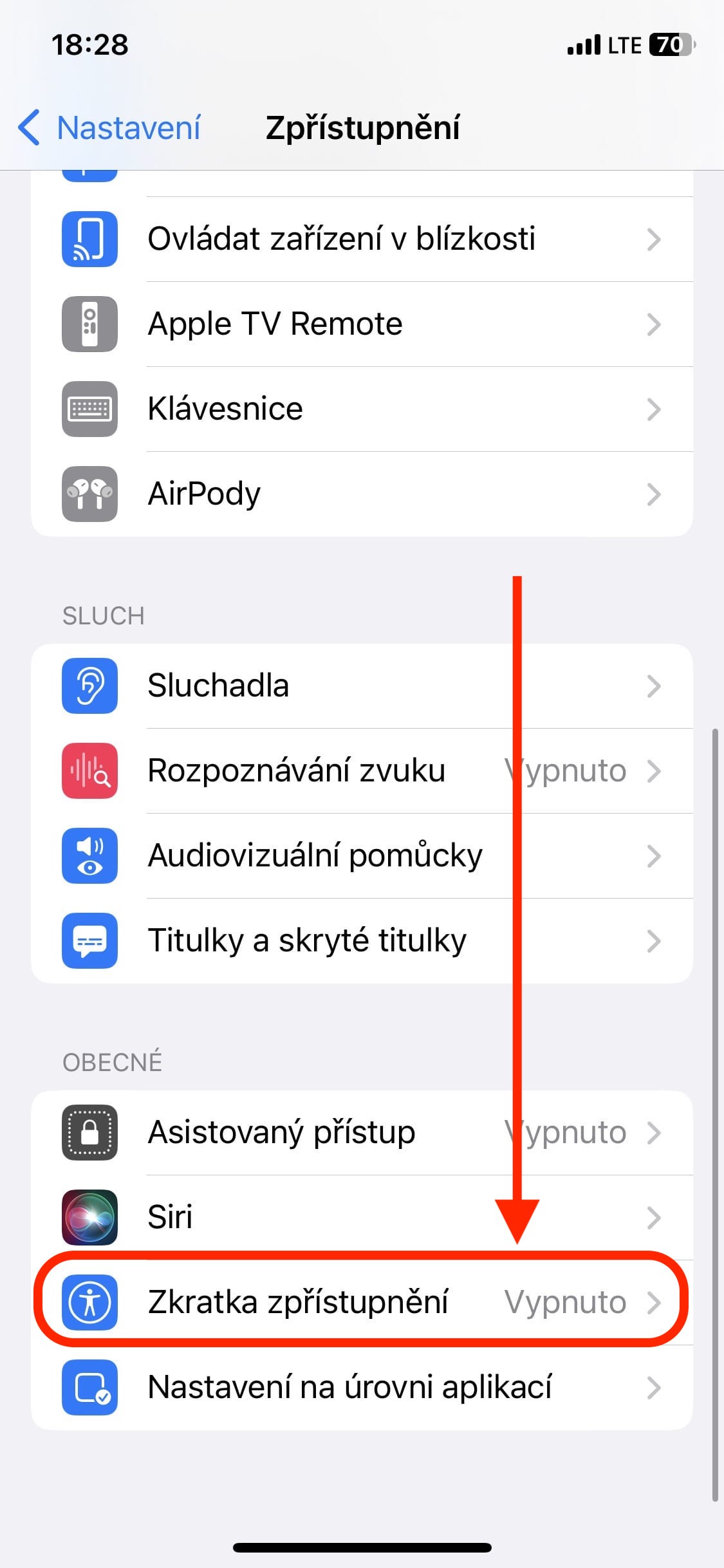
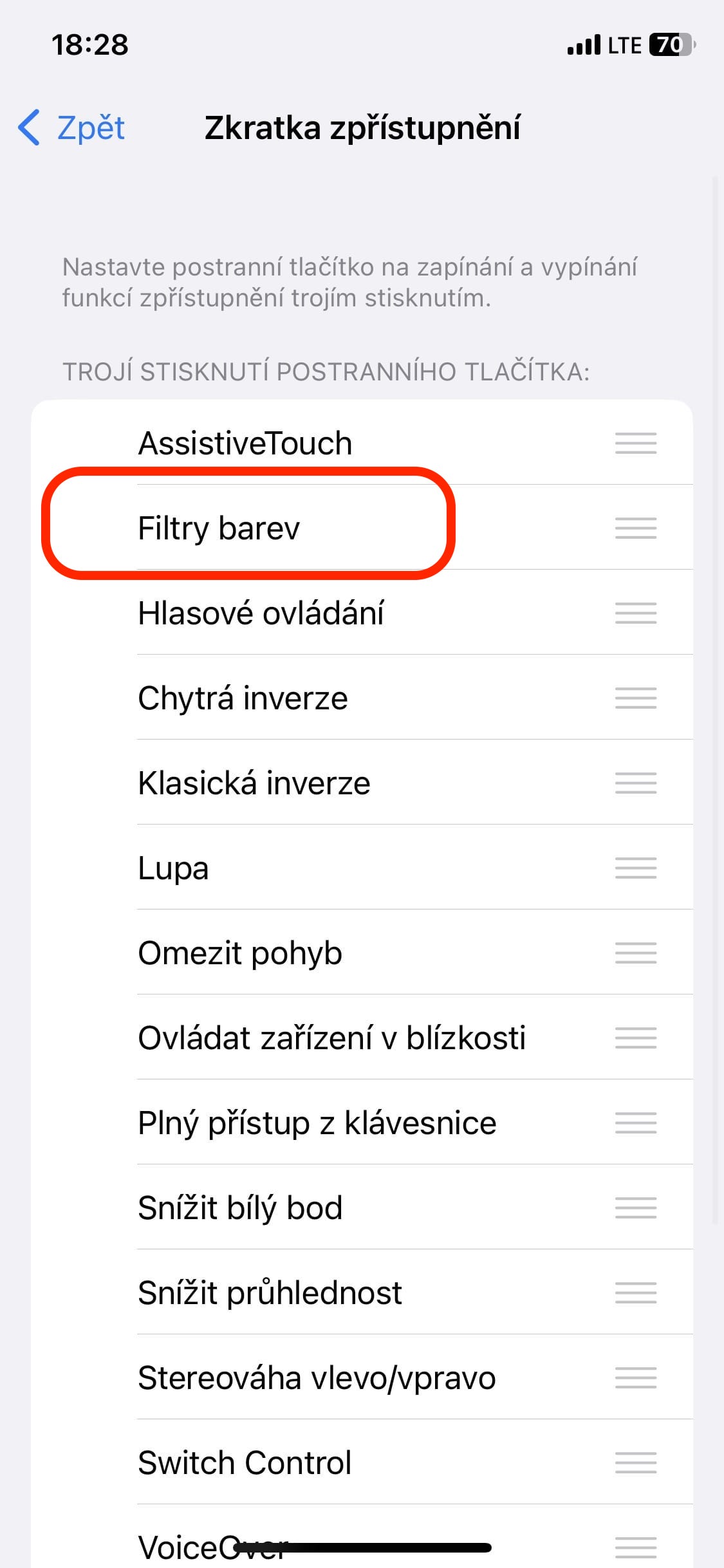
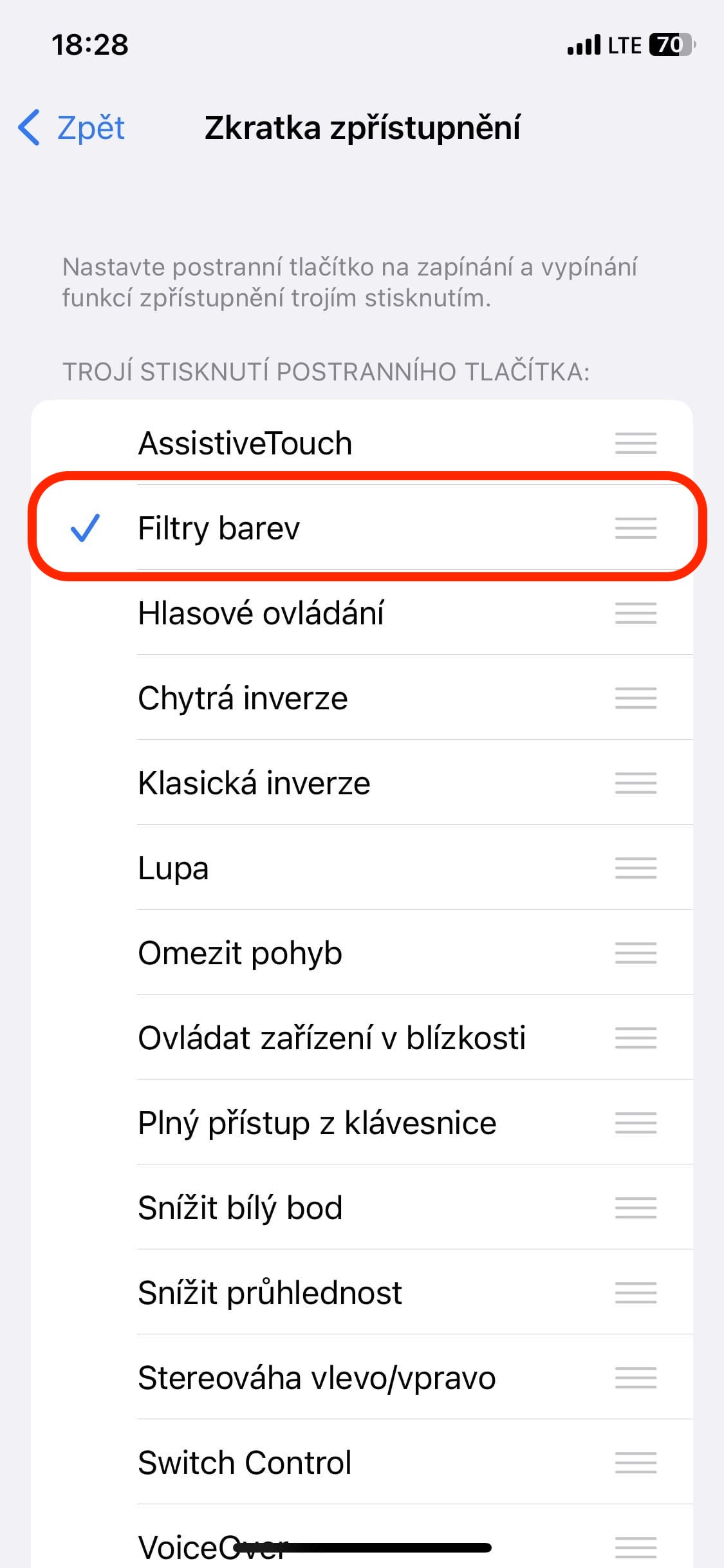
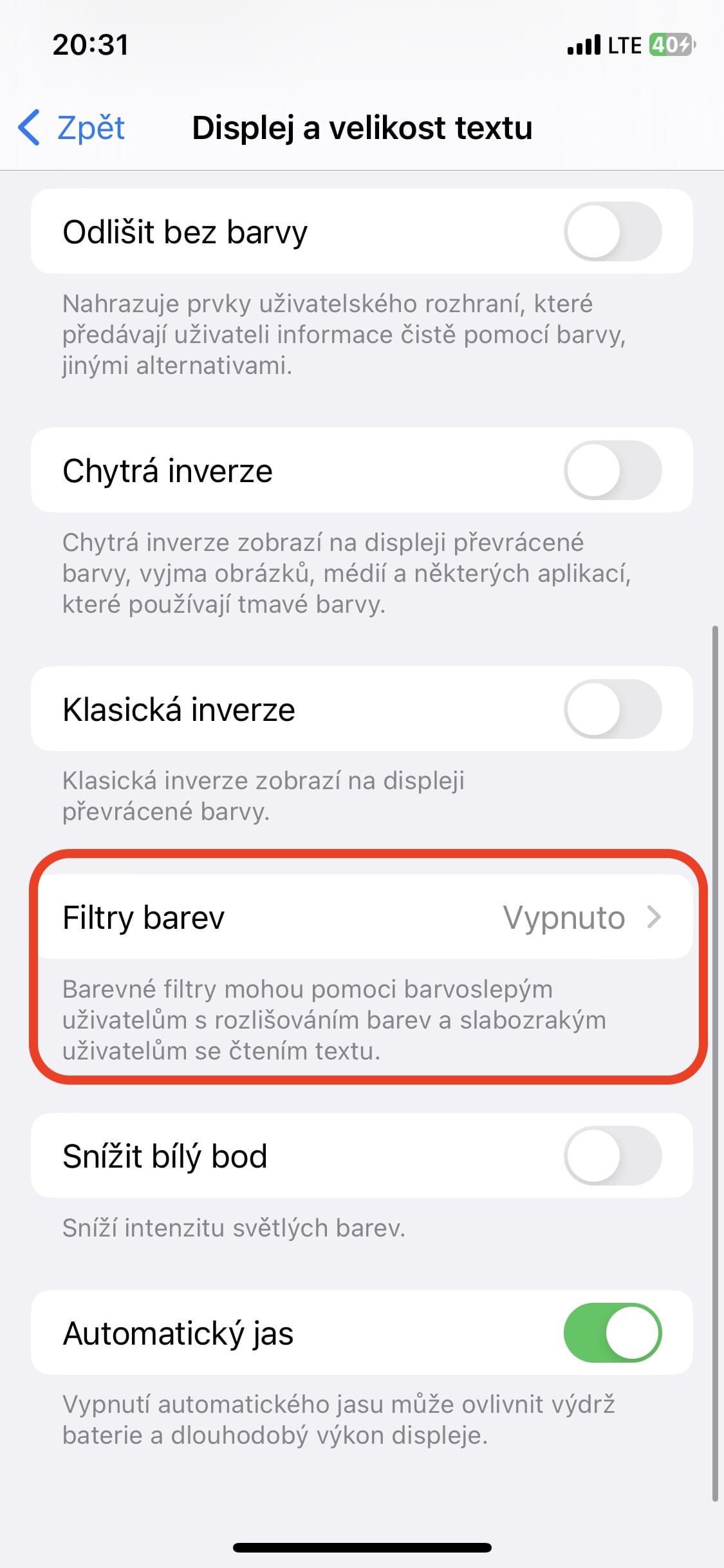
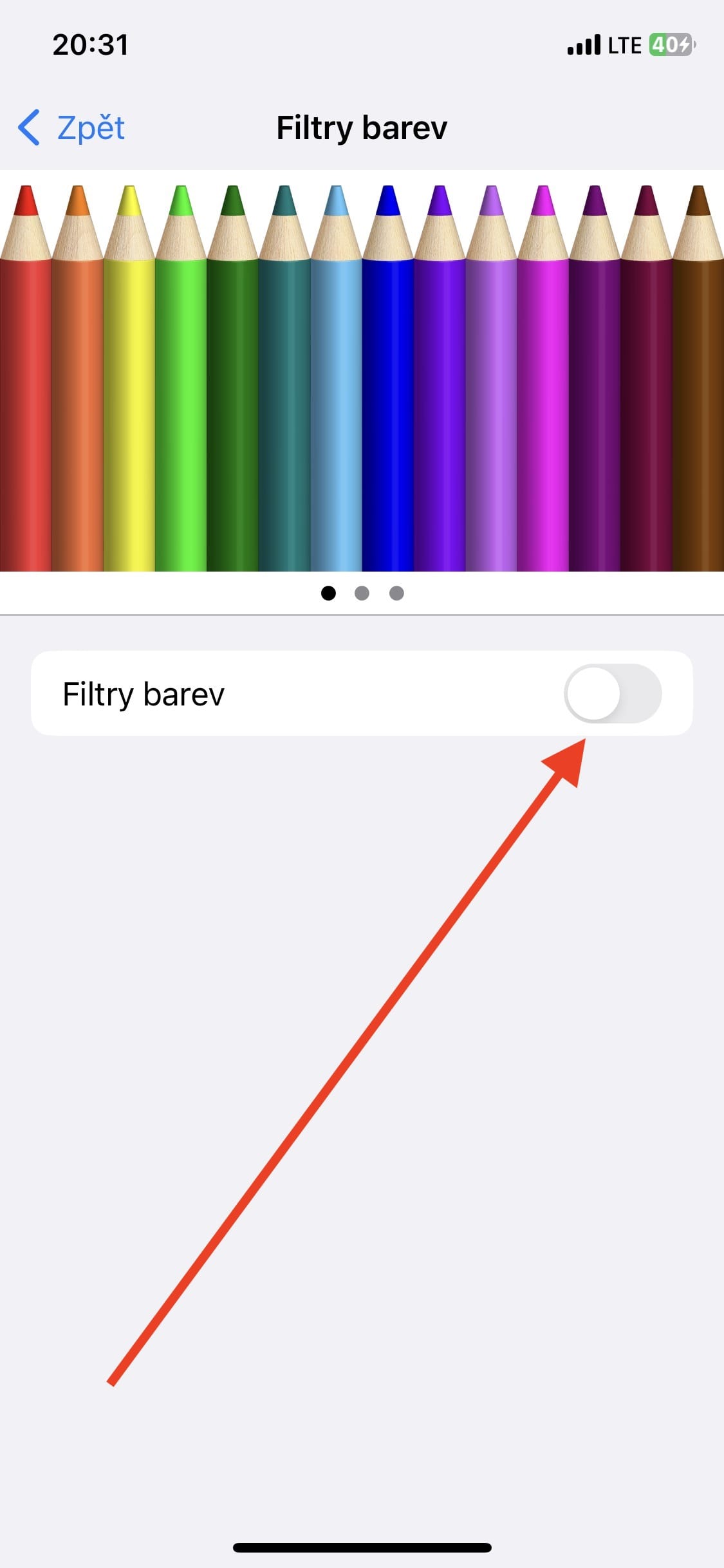
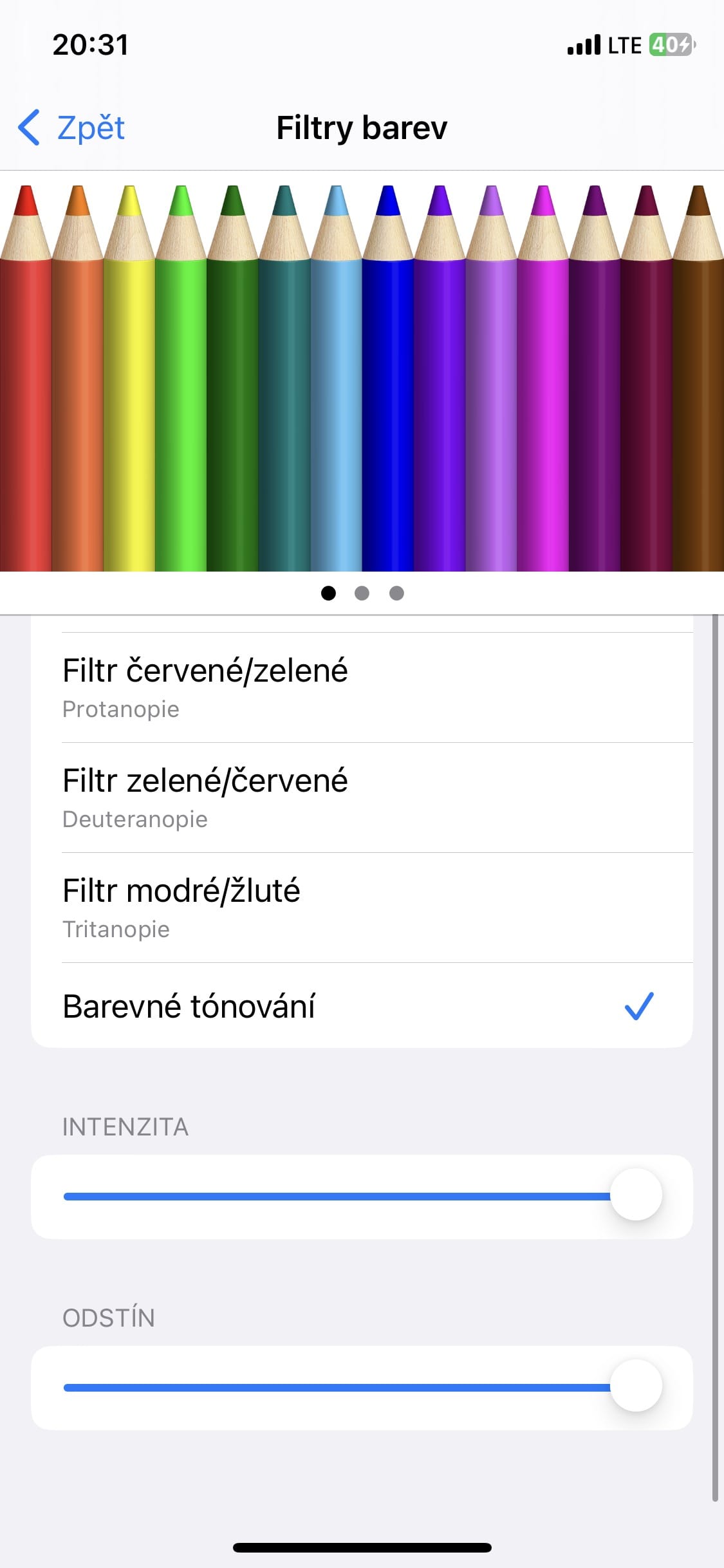
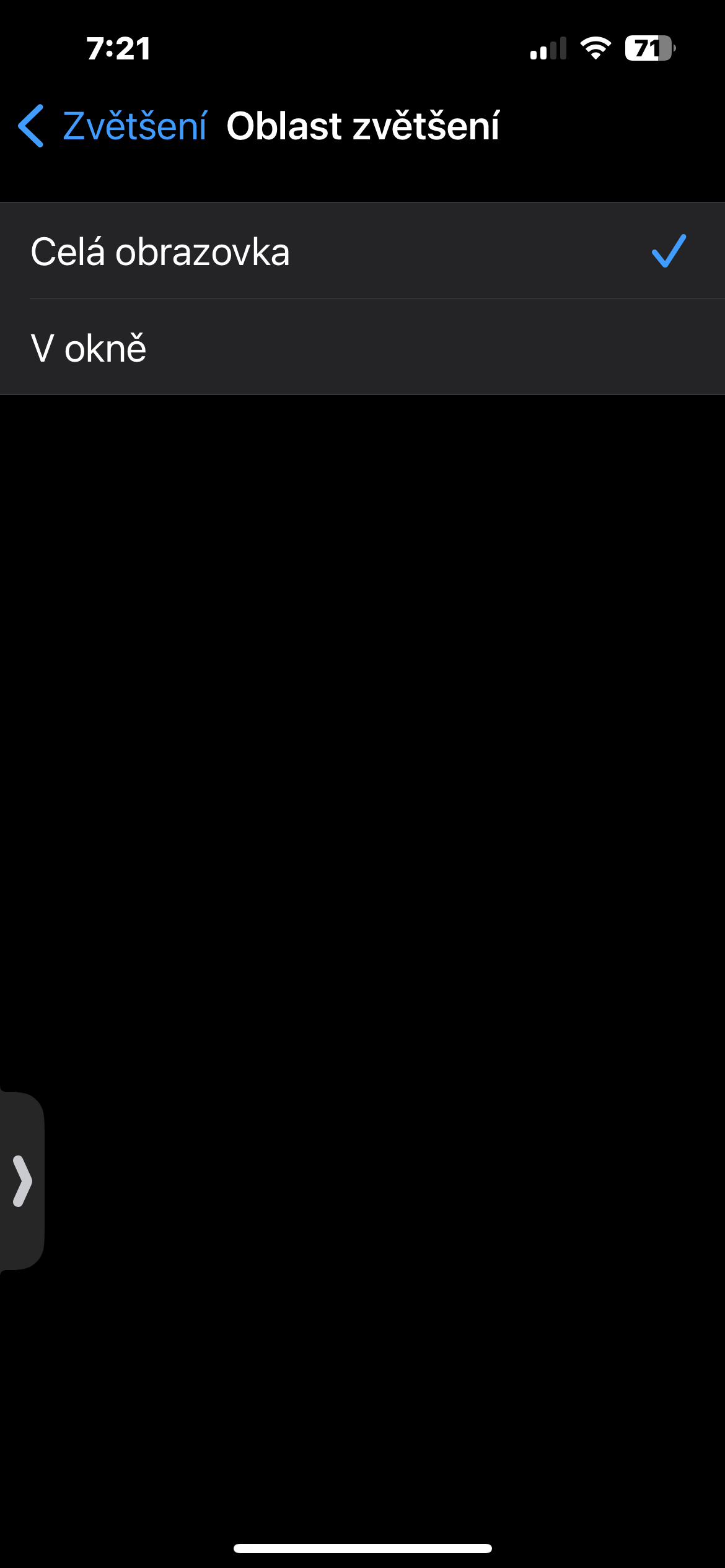
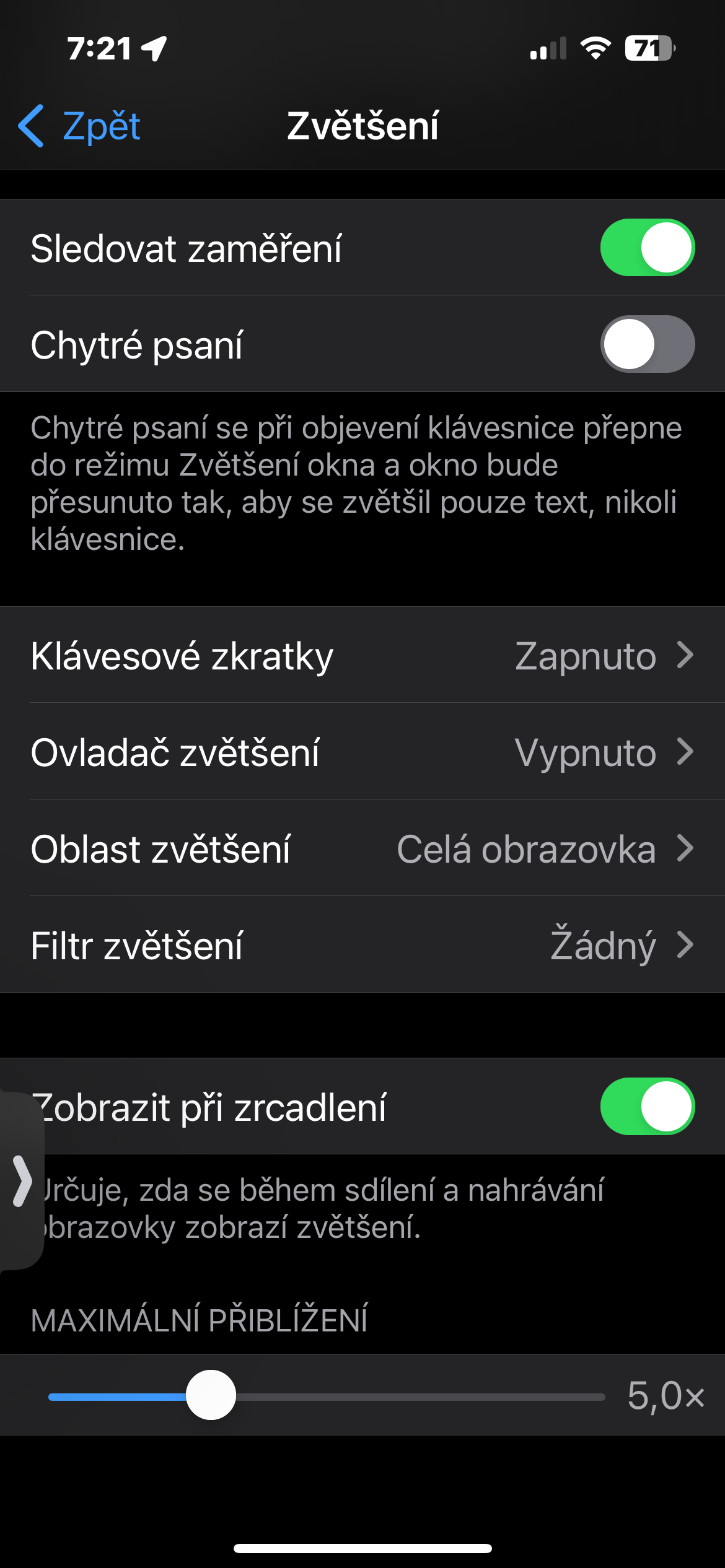
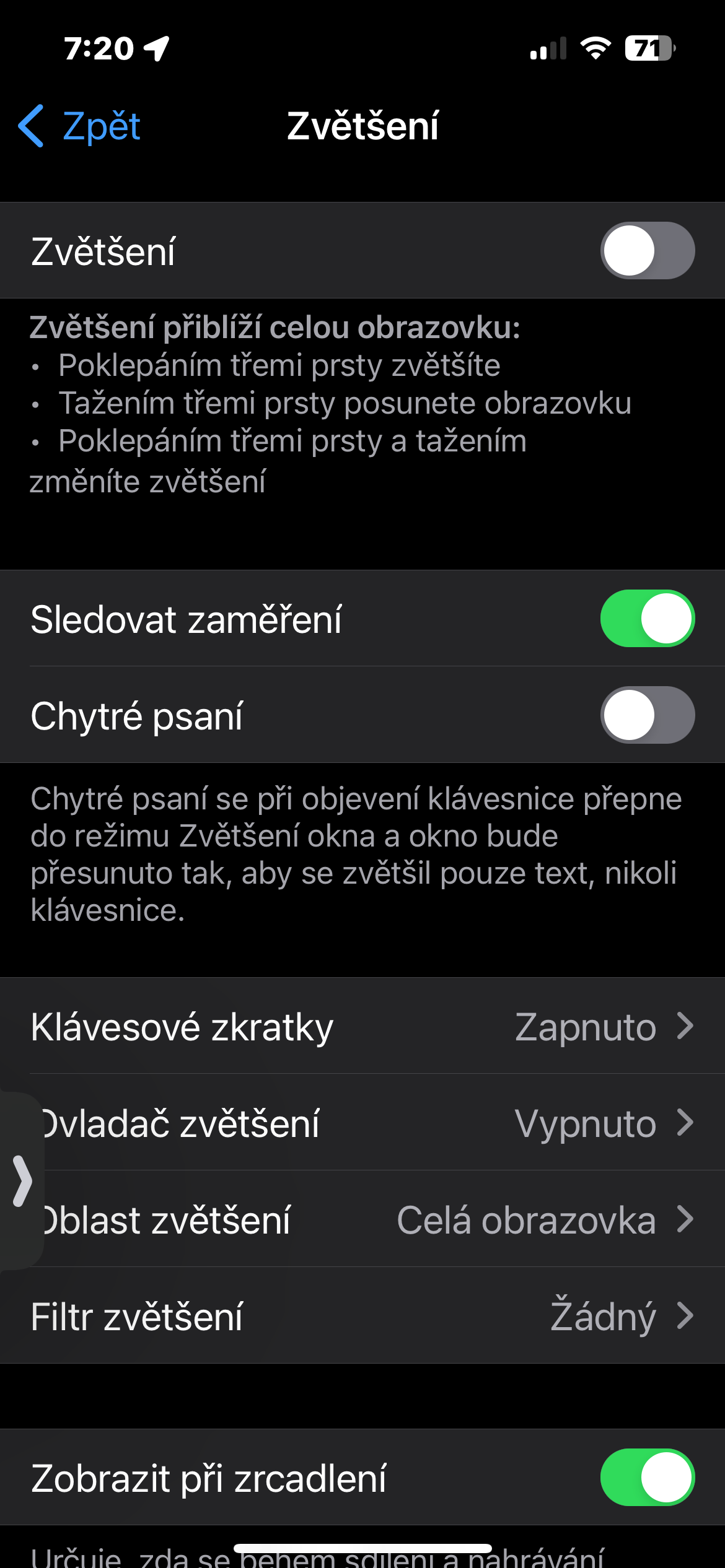
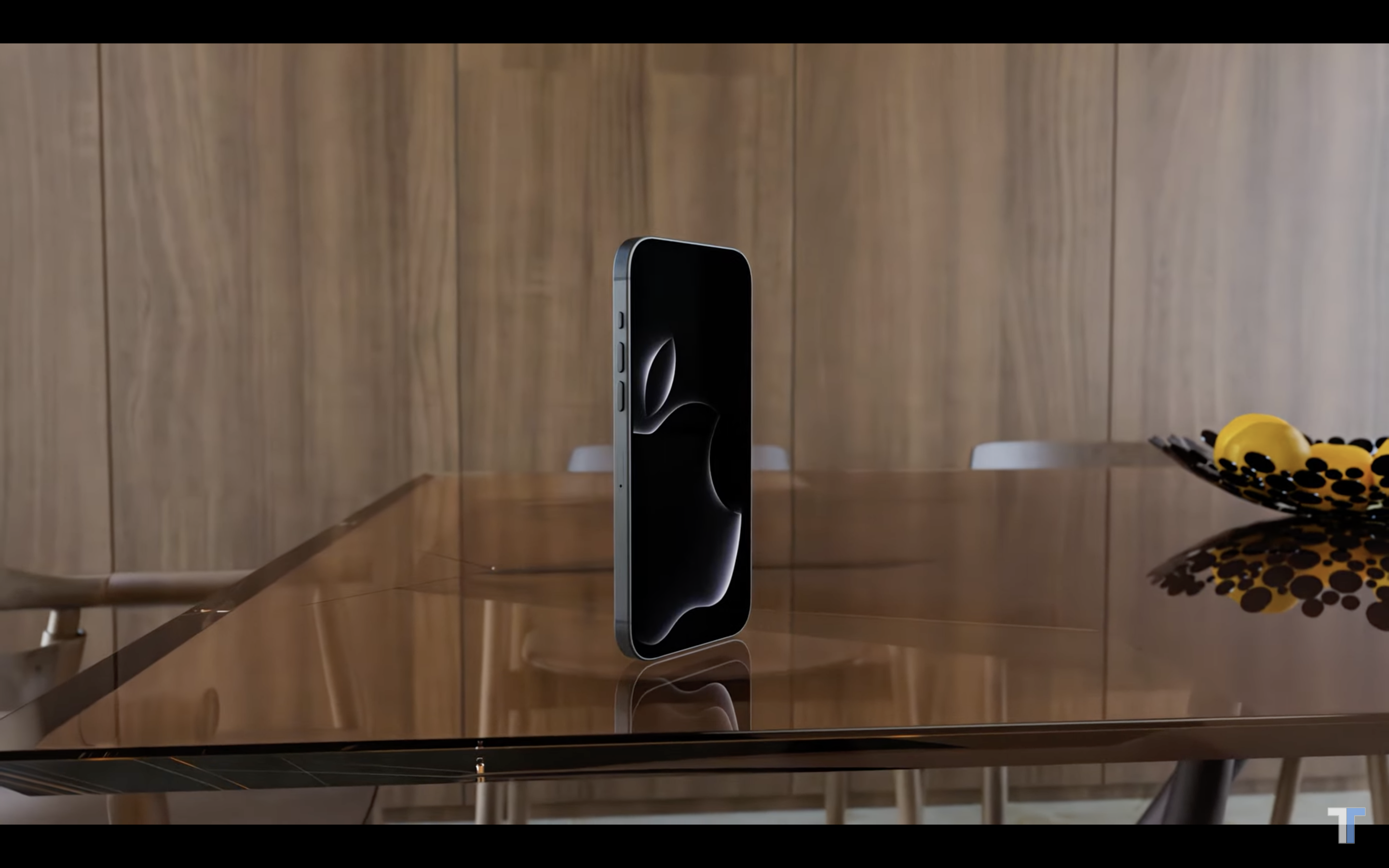


Jen kdyby šli systémové údaje o síle signálu, stavu baterie a času vlevo nahoře přepnout do tmavého.